Како променити позадину позадине у Убунту-у
линук Убунту Убунту основе / / March 19, 2020
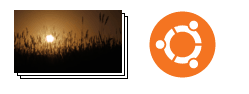 Први корак за персонализацију вашег новог Убунту подешавања је промена позадине радне површине. Иако су подразумевани позадини прилично сјајни, место ће се осећати много домаће ако додате своје прилагођене Убунту позадине. Ево како:
Први корак за персонализацију вашег новог Убунту подешавања је промена позадине радне површине. Иако су подразумевани позадини прилично сјајни, место ће се осећати много домаће ако додате своје прилагођене Убунту позадине. Ево како:
Корак 1
Десни клик празан простор на радној површини и изаберите Промените позадину радне површине.
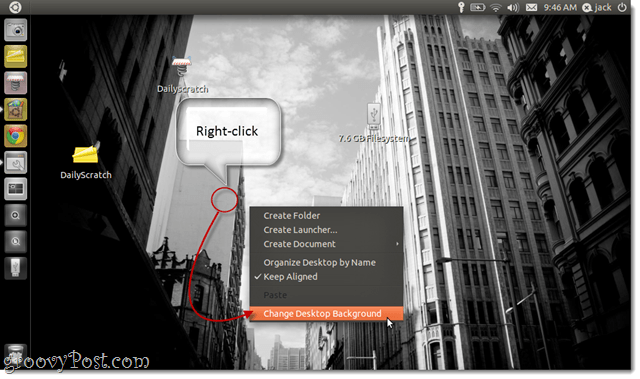
Корак 2
Ово отвара поставке подешавања изгледа за Позадина картицу. Можете одабрати било који од унапред инсталираних позадина једноставно кликом на њих.
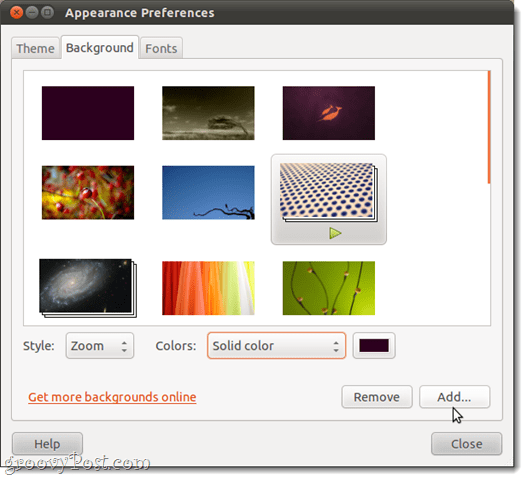
Такође треба напоменути да су неке од ових презентација, а не статичне позадине радне површине. Они се крећу кроз више слика у насумичним интервалима. Приказ слајдова можете да има испод дугмета АПлаи и да се појављује као гомила фотографија.
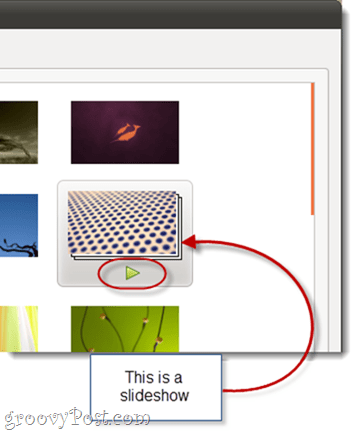
3. корак
Опционо. Одаберем Стил за позадину радне површине. Ово говори Убунту-у како да рукујете позадинама које не одговарају савршено вашој величини екрана. Ваше опције су:
- Плочица - Поновите слику да бисте у потпуности испунили екран.
- Зум - Читав екран испуњава сликом увећавањем. Можете обрезати једну од ивица, али неће се побркати са пропорцијама.
- Центар - Центрира слику без промјене величине. Може оставити празан простор.
- Скала - Увећава слику док се не сусретне бар једном од ивица. Одржава пропорције, али може оставити празан простор.
- Стретцх - Повећава слику да попуни сав празан простор. Може искривити слику дајући јој искривљен или изобличен изглед.
- Спан - Омогућује ширење позадине радне површине на више монитора.
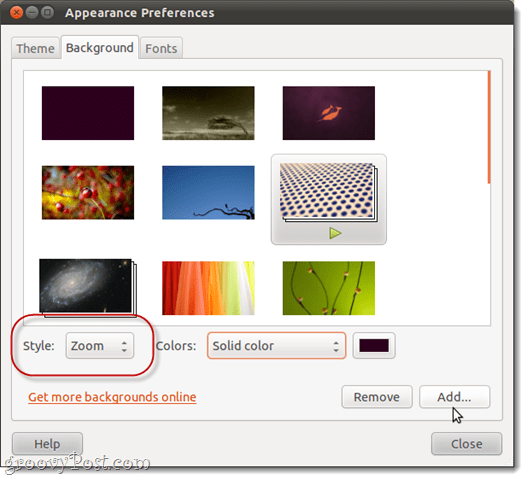
Препоручујем употребу Зум, што је подразумевана поставка.
4. корак
Опционо. Ако одаберете стил радне површине који оставља празан простор, можете одабрати коју ћете боју приказати у областима у којима се слика не покрива. Можете одабрати чврсту боју, водоравни градијент или вертикални градијент. Затим можете да одредите које ће боје бити приказане.
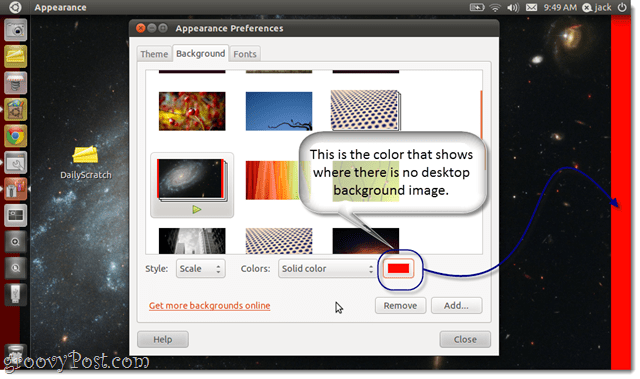
Корак 5
Опционо. Можете додати прилагођене позадине за радну површину помоћу: Клик тхе тхе Додати… дугме дуж дна. Ово вам омогућава да прегледате било коју слику или датотеку слике коју желите да користите као позадину радне површине.
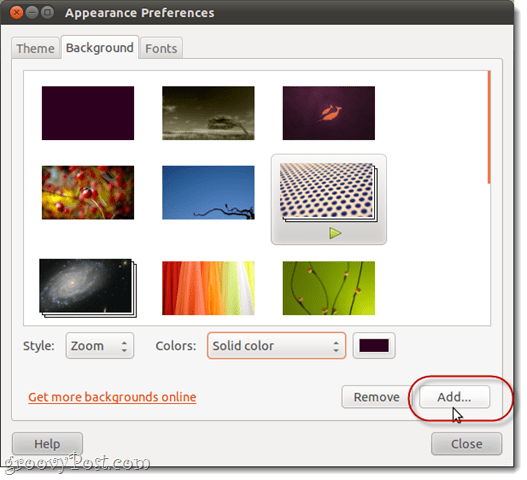
Можете пронаћи и друге бесплатне Убунту слике на радној површини на мрежи Клик Набавите више позадина на мрежи. Ово ће се отворити арт.гноме.орг/бацкгроундс у вашем веб прегледачу.
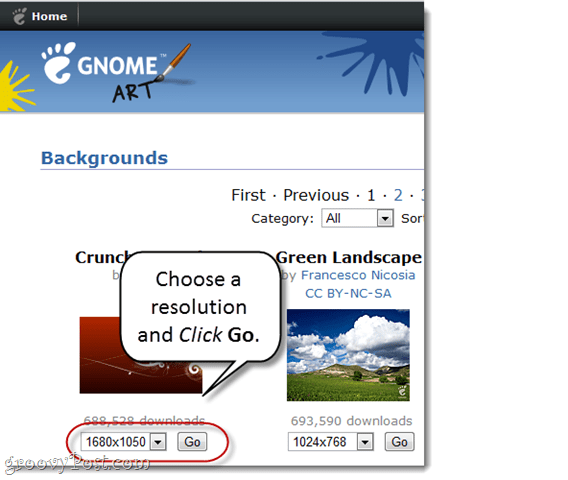
Када преузимате радне површине са интернета, желећете да изаберете резолуцију која је најближа вашем рачунару.
Ако нисте сигурни која је резолуција, притисните тастер Супер (Виндовс) кључ и тип Монитори.
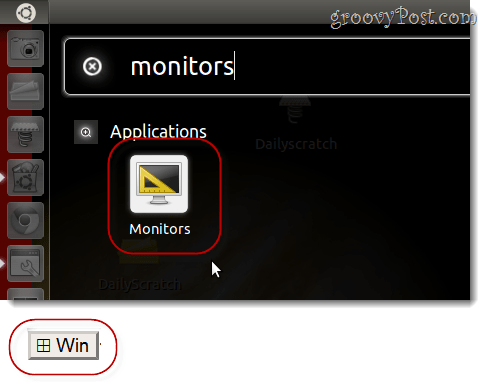
Покрените апликацију Монитор Преференцес и потражите у падајућем менију који гласи Резолуција.
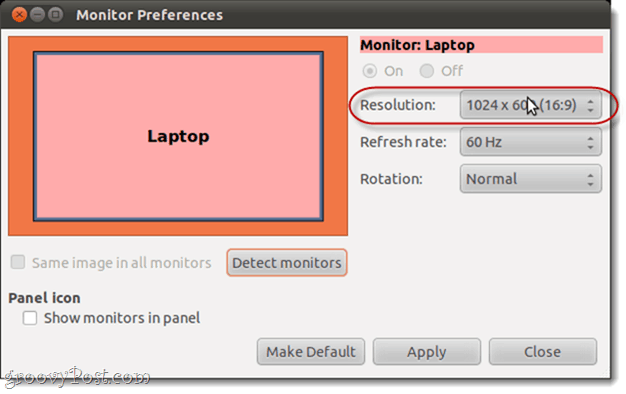
Закључак
Као што видите, промена позадине радне површине у Убунту-у је лагана. За најбоље резултате побрините се да слика са радне површине коју преузмете одговара вашој резолуцији. Ако не можете да пронађете ону која одговара вашој резолуцији, потражите ону која је у истом омјеру, тако да је не морате обрезивати или скенирати.
